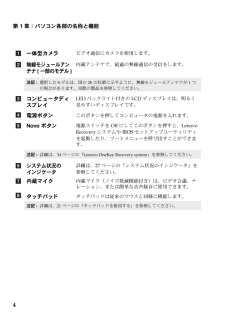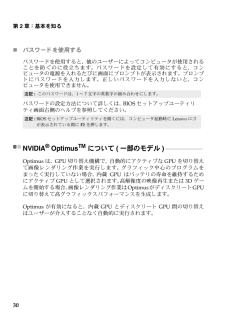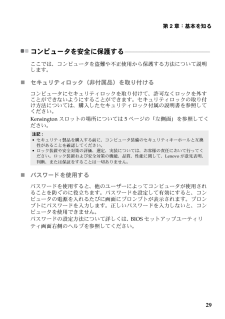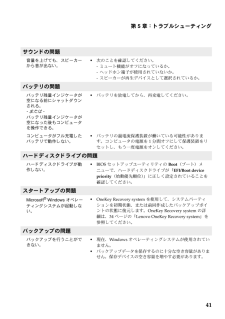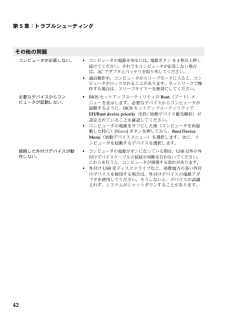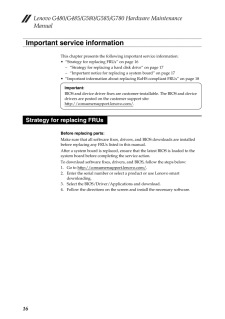Q&A
取扱説明書・マニュアル (文書検索対応分のみ)
"BIOS"3 件の検索結果
"BIOS"10 - 20 件目を表示
全般
質問者が納得HDDを取り外してSSDに差し替えただけならOSが入っていないので起動しなくて当然、OSとドライバーを入れてやる必要がある。
やり方はBIOS設定でDVDを優先起動するようにしてOSのCDから起動させてインストール、終わればドライバーを入れる。
4196日前view191
全般
質問者が納得パソコンの裏を開けてメモリーの横にあるボタン電池を外して1時間位経ってから電池を戻して下さい。これがBIOSの初期化です。(CMOSクリアと言います) BIOSの設定をデフォールトに戻してもそれはアップデートにより書き換えられマザーボードに保存されているBIOSの設定値に戻るだけです。マザーボードから情報を抜かなければ変わりません。
その上でBIOS set up menuでブートモードがUEFIになっていないか確認しなっていればLegacyに変えて下さい。
ところでBIOS起動時にOS選択画面が出るんです...
4223日前view312
全般
質問者が納得BiosでHDDの設定が変わってしまった可能性があります。
Advance(かな?)にATAの設定があるのでAHCI、ATA,RAIDなどの選択があるのではじから試してみる。
終了後はSave Biosを選択(Load Biosも試してみる)
4328日前view198
4第 1 章:パソコン各部の名称と機能一体型カメラビデオ通信にカメラを使用します。無線モジュールアンテナ (一部のモデル )内蔵アンテナで、 最適の無線通信の受信をします。注記: 選択したモデルは、 図の 2b の位置に示すように、 無線モジュールアンテナが 1 つの場合があります。 実際の製品を参照してください。コンピュータディスプレイLED バックライト付きのLCDディスプレイは、 明るく見やすいディスプレイです。電源ボタンこのボタンを押してコンピュータの電源を入れます。Novo ボタン電源スイッチを Off にしてこのボタンを押すと、Lenovo Recovery システムや BIOS セットアップユーティリティを起動したり、 ブートメニューを呼び出すことができます。注記: 詳細は、34 ページの 「Lenovo OneKey Recovery system 」 を参照してください。システム状況のインジケータ詳細は、27 ページの 「システム状況のインジケータ」 を参照してください。内蔵マイク内蔵マイク (ノイズ低減機能付き) は、 ビデオ会議、 ナレーション、 または簡単な音声録音に使用できます...
30第 2 章:基本を知るパスワードを使用するパスワードを使用すると、 他のユーザーによってコンピュータが使用されることを防ぐのに役立ちます。 パスワードを設定して有効にすると、 コンピュータの電源を入れるたびに画面にプロンプトが表示されます。 プロンプトにパスワードを入力します。 正しいパスワードを入力しないと、 コンピュータを使用できません。パスワードの設定方法について詳しくは、 BIOS セットアップユーティリティ画面右側のヘルプを参照してください。NVIDIA® OptimusTM について (一部のモデル ) - - - - - - - - - - - - - - - - - - - - - - - - - Optimus は、GPU 切り替え機構で、 自動的にアクティブなGPUを切り替えて画像レンダリング作業を実行します。 グラフィック中心のプログラムをまったく実行していない場合、 内蔵GPU はバッテリの寿命を維持するためにアクティブGPU として選択されます。高解像度の映像再生または3Dゲームを開始する場合、画像レンダリング作業はOptimus がディスクリートGPUに切り替え...
付録 A. CRU の交換方法478 ソケット両端のラッチが閉じる位置になるまで、DDR3 SDRAM をソケットに差し込みます。9 取り付けクリップとそれに一致する間隙の位置を合わせて、 コンパートメントカバーを取り付けます。0 ネジを再度取り付けて締めます。A バッテリを再度取り付けます。B コンピュータを元の位置に裏返します。AC アダプタとケーブルをコンピュータに再度接続します。DDR3 SDRAM が正しく取り付けられていることを確認するために、 以下を行ってください。1 電源を入れます。2 起動時に F2 を押しておきます。BIOS セットアップユーティリティの画面が表示されます。System Memory (システムメモリ) の項目に、 コンピュータに設置されたメモリの総容量が表示されます。注記 : お使いのコンピュータに DDR3 SDRAM が1 つしかない場合、カードはスロット-1 (:上側スロット) ではなく、 スロット -0(: 下側スロット) に挿入してください。12ba
26第 2 章 : 基本を知る特殊なキーとボタン - - - - - - - - - - - - - - - - - - - - - - - - - - - - - - - - - - - - - - - - - - - - - - - - - - - - - - - - - - - - - - - - - - - - - - - - - - - - - - - Novo ボタン電源スイッチを Off にしてこのボタンを押すと、 Lenovo Recovery システムや BIOS セットアップユーティリティを起動したり、 ブートメニューを呼び出すことができます。1a
第 2 章:基本を知る29コンピュータを安全に保護する - - - - - - - - - - - - - - - - - - - - - - - - - - - - - - - - - - - - - - - - - - - - - - - - - - - - - - - - - - ここでは、 コンピュータを盗難や不正使用から保護する方法について説明します。セキュ リティ ロ ック (非付属品) を取り付けるコンピュータにセキュリティロックを取り付けて、 許可なくロックを外すことができないようにすることができます。 セキュリティロックの取り付け方法については、 購入したセキュリティロック付属の説明書を参照してください。Kensington スロットの場所については 5 ページの 「左側面」 を参照してください。パスワードを使用するパスワードを使用すると、 他のユーザーによってコンピュータが使用されることを防ぐのに役立ちます。 パスワードを設定して有効にすると、 コンピュータの電源を入れるたびに画面にプロンプトが表示されます。 プロンプトにパスワードを入力します。 正しいパスワードを入力しないと、...
第 5 章:トラブルシューティング37Lenovo OneKey Recovery systemリカバリーディスクはどこにありますか。コンピュータにはリカバリーディスクは同梱されていません。 システムを出荷時の状態に戻す必要がある場合は、 Lenovo OneKey Recovery systemを使用してください。バックアッププロセスが失敗した場合。バックアップは開始できたが、 バックアッププロセスの途中で失敗した場合は、 以下の手順を実行してみてください。1 現在開いているすべてのプログラムを閉じて、 バックアッププロセスを再起動させます。2 バックアップ先のメディアが損傷していないかチェックします。 損傷している場合は、 そのメディアを交換します。 それ以外の場合は、 別のパスを選択し、 再度実行します。システムを工場出荷状態に復元する場合。オペレーティングシステムを起動できない場合は、 この機能を使用します。 保存が必要な重要なデータがコンピュータにある場合は、 復元プロセスを開始する前に、 必ずバックアップしてください。BIOS セットアップユーティリティBIOS セットアップユーティリティ...
第 5 章:トラブルシューティング41サウンドの問題音量を上げても、 スピーカーから音が出ない。•次のことを確認してください。- ミュート機能がオフになっているか。- ヘッドホン端子が使用されていないか。- スピーカーが再生デバイスとして選択されているか。バッテリの問題バッテ リ残量インジケータが空になる前にシャッ トダウンされる。- または -バッテ リ残量インジケータが空になった後もコンピュータを操作できる。•バッテリを放電してから、 再充電してください。コンピュータがフル充電したバッテリで動作しない。•バッテリの過電流保護装置が働いている可能性があります。 コンピュータの電源を 1 分間オフにして保護装置をリセットし、 もう一度電源をオンしてください。ハードディスクドライブの問題ハードディスク ドライブが動作しない。•BIOS セットアップユーティリティの Boot (ブート) メニューで、 ハードディスクドライブが 「 EFI/Boot device priority (始動優先順位)」 に正しく設定されていることを確認してください。スタートアップの問題Microsoft(R) Window...
42第 5 章:トラブルシューティングその他の問題コンピュータが応答しない。 • コンピュータの電源を切るには、 電源ボタン を 4 秒以上押し続けてください。 それでもコンピュータが応答しない場合は、AC アダプタとバッテリを取り外してください。• 通信操作中、 コンピュータがスリープモードに入ると、 コンピュータがロックされることがあります。 ネットワークで操作する場合は、 スリープタイマーを無効にしてください。必要なデバイスから コ ンピュータが起動しない。•BIOS セットアップユーティリティの Boot(ブート) メニューを表示します。 必要なデバイスからコンピュータが起動するように、BIOS セットアップユーティリティで EFI/Boot device priority ( EFI/始動デバイス優先順位) が設定されていることを確認してください。•コンピュータの電源をオフにした後 (コンピュータを再起動した時に)[Novo] ボタンを押してから、Boot Device Menu(始動デバイスメニュー) を選択します。 次に、 コンピュータを起動するデバイスを選択します。接続した外付け...
付録 A. CRU の交換方法558 ソケット両端のラッチが閉じるまで、 DDR3 SDRAM をソケットに差し込みます。9 取り付けクリップとそれに一致する間隙の位置を合わせて、 コンパートメントカバーを取り付けます。0 ネジを再度取り付けて締めます。A バッテリを取り付けます。B コンピュータを元の位置に裏返します。 AC アダプタとケーブルをコンピュータに接続します。DDR3 SDRAM が正しく取り付けられていることを確認するために、 以下を行ってください。1 電源を入れます。2 起動時に F2 を押しておきます。 BIOS セットアップユーティリティの画面が表示されます。 システムメモリ の項目に、 コンピュータにインストールされているメモリの総容量が表示されます。注記: お使いのコンピュータに DDR3 SDRAM が 1 つしかない場合、 カードはスロット -1( : 上側スロット) ではなく、 スロット -0 ( : 下側スロット) に挿入してください。12ba
Lenovo G480/G485/G580/G585/G780 Hardware Maintenance Manual16This chapter presents the followi ng important service information: "Strategy for replacing FRUs" on page 16- "Strategy for replacing a hard disk drive" on page 17- "Important notice for replacing a system board" on page 17 "Important information about replacing RoHS compliant FRUs" on page 18Before replacing parts:Make sure that all software fixes, drivers, and BIOS downloads are installed before replacing any FRUs listed in this manual.After a s...
- 1